Datei öffnen: Unterschied zwischen den Versionen
(→Abbruch) |
(→Allgemeines) |
||
| (22 dazwischenliegende Versionen von 5 Benutzern werden nicht angezeigt) | |||
| Zeile 1: | Zeile 1: | ||
| − | [[Hauptseite]] > [[:Category: | + | [[Hauptseite]] > [[:Category:Kanzleiverwaltung|Kanzleiverwaltung]] > [[Briefköpfe und Aktenvorblätter]] > [[Briefköpfe]] > [[Datei öffnen]] |
==Allgemeines== | ==Allgemeines== | ||
| + | |||
<imagemap> | <imagemap> | ||
Datei:schriftverkehr_Datei_öffnen.png| | Datei:schriftverkehr_Datei_öffnen.png| | ||
| − | rect 5 30 85 50 [[Datei öffnen#Pfad| | + | rect 5 30 85 50 [[Datei öffnen#Pfad|Hier wird das Verzeichnis ausgewiesen, in welchem die Dateien gesucht werden. Es hat die Form Laufwerk\ra\standard.]] |
| − | rect 4 57 636 82 [[Datei öffnen#Beschreibung/DateiNr.| | + | rect 4 57 636 82 [[Datei öffnen#Beschreibung/DateiNr.|Anzeige der Bezeichnung des Briefkopfes und der lfd. Nummer der ausgewählten Datei.]] |
| − | rect 8 82 634 131 [[Datei öffnen#Briefkopfauswahl| | + | rect 8 82 634 131 [[Datei öffnen#Briefkopfauswahl|Anzeige der vorhandenen Dateien mit Nummer, Beschreibung und Name. Durch Mausklick kann die gewünschte Datei markiert werden. Dies wird blau markiert.]] |
| − | rect 435 242 475 281 [[Datei öffnen# | + | rect 435 242 475 281 [[Datei öffnen#Löschen|Hierüber kann die ausgewählte Briefkopfdatei gelöscht werden.]] |
| − | rect 476 241 517 282 [[Datei öffnen#OK| | + | rect 476 241 517 282 [[Datei öffnen#OK|Die ausgewählte Datei/der ausgewählte Briefkopf wird zur Bearbeitung geöffnet.]] |
| − | rect 517 241 558 282 [[Datei öffnen#Abbruch| | + | rect 517 241 558 282 [[Datei öffnen#Abbruch|Rückkehr zum Programm, ohne eine Datei zu öffnen.]] |
| + | rect 593 242 636 280 [[Datei öffnen#Hilfe|Hiermit öffnen Sie die ''Hilfe'' zum Programm.]] | ||
| + | |||
| − | desc | + | desc none |
</imagemap> | </imagemap> | ||
==Funktionen im Bearbeitungsbereich== | ==Funktionen im Bearbeitungsbereich== | ||
| − | |||
| − | |||
| − | =====Beschreibung/DateiNr.===== | + | =====<u>Pfad</u>===== |
| − | + | ||
| + | Hier wird das Verzeichnis ausgewiesen, in welchem die Dateien gesucht werden. Es hat die Form [Laufwerk]''\ra\standard''. | ||
| + | |||
| + | =====<u>Beschreibung/DateiNr.</u>===== | ||
| + | |||
| + | Anzeige der Bezeichnung des Briefkopfes und der lfd. Nummer der ausgewählten Datei. | ||
| + | |||
| + | =====<u>Briefkopfauswahl</u>===== | ||
| − | + | Anzeige der vorhandenen Dateien mit Nummer, Beschreibung und Name. | |
| − | + | Durch Mausklick kann die gewünschte Datei markiert werden. Dies wird blau markiert. | |
| − | Durch Mausklick | ||
| − | [[Datei:birne.fw.png|boarder|caption]]Die zuletzt bearbeiteten Dateien werden im Menü Datei unter der Zeile ''Drucken'' aufgelistet. Mit einem Klick auf einen der dort aufgelisteten Dateinamen wird die entsprechende Datei geöffnet. | + | [[Datei:birne.fw.png|boarder|caption|link=]]Die zuletzt bearbeiteten Dateien werden im Menü Datei unter der Zeile ''Drucken'' aufgelistet. Mit einem Klick auf einen der dort aufgelisteten Dateinamen wird die entsprechende Datei geöffnet. |
==Funktionen in der Abschlussleiste== | ==Funktionen in der Abschlussleiste== | ||
| − | === | + | ===Löschen=== |
| − | [[Datei:schriftverkehr_mülleimer.png]] | + | |
| + | [[Datei:schriftverkehr_mülleimer.png|link=]] | ||
| − | + | Hierüber kann die ausgewählte Briefkopfdatei gelöscht werden. | |
===OK=== | ===OK=== | ||
| − | |||
| − | + | [[Datei:Z_Button_OK.png|link=]] | |
| + | |||
| + | Die ausgewählte Datei / der ausgewählte Briefkopf wird zur Bearbeitung geöffnet. | ||
===Abbruch=== | ===Abbruch=== | ||
| − | |||
| − | + | [[Datei:Z_Button_Abbruch.png|link=]] | |
| + | |||
| + | Rückkehr zum Programm, ohne eine Datei zu öffnen. | ||
| + | |||
| + | ===Hilfe=== | ||
| + | |||
| + | [[Datei:Z_Button_Hilfe.png|link=]] | ||
| + | |||
| + | Hiermit öffnen Sie die ''Hilfe'' zum Programm. | ||
| + | |||
| + | |||
| + | [[Kategorie:Schriftverkehr]] | ||
| + | |||
| + | [[Category:Kanzleiverwaltung]] | ||
Aktuelle Version vom 25. Juli 2022, 14:50 Uhr
Hauptseite > Kanzleiverwaltung > Briefköpfe und Aktenvorblätter > Briefköpfe > Datei öffnen
Inhaltsverzeichnis
Allgemeines
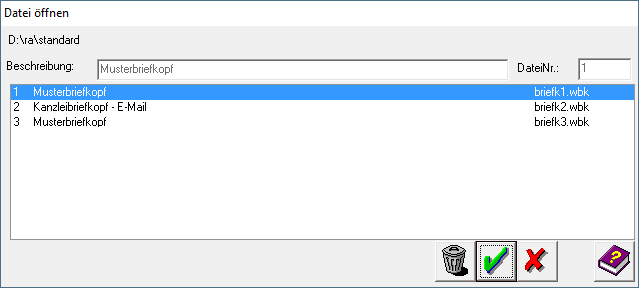
Funktionen im Bearbeitungsbereich
Pfad
Hier wird das Verzeichnis ausgewiesen, in welchem die Dateien gesucht werden. Es hat die Form [Laufwerk]\ra\standard.
Beschreibung/DateiNr.
Anzeige der Bezeichnung des Briefkopfes und der lfd. Nummer der ausgewählten Datei.
Briefkopfauswahl
Anzeige der vorhandenen Dateien mit Nummer, Beschreibung und Name. Durch Mausklick kann die gewünschte Datei markiert werden. Dies wird blau markiert.
![]() Die zuletzt bearbeiteten Dateien werden im Menü Datei unter der Zeile Drucken aufgelistet. Mit einem Klick auf einen der dort aufgelisteten Dateinamen wird die entsprechende Datei geöffnet.
Die zuletzt bearbeiteten Dateien werden im Menü Datei unter der Zeile Drucken aufgelistet. Mit einem Klick auf einen der dort aufgelisteten Dateinamen wird die entsprechende Datei geöffnet.
Funktionen in der Abschlussleiste
Löschen
Hierüber kann die ausgewählte Briefkopfdatei gelöscht werden.
OK
Die ausgewählte Datei / der ausgewählte Briefkopf wird zur Bearbeitung geöffnet.
Abbruch
Rückkehr zum Programm, ohne eine Datei zu öffnen.
Hilfe
Hiermit öffnen Sie die Hilfe zum Programm.